Как да изчистите кеша на Samsung S10
Какво да знаете
- За да изчистите кеша на Samsung S10 за конкретно приложение, намерете приложението в настройките на телефона си, изберете Съхранениеи изберете Изтрий кеш-памет.
- За да изчистите системния кеш на Samsung S10, стартирайте менюто за възстановяване и изберете Избършете дяла на кеша. Рестартирайте телефона си, когато това е направено.
Тази статия обхваща как да изчистите кеша на вашия Samsung S10, включително двата типа кеш и инструкции стъпка по стъпка за изчистването и на двете.
Два вида кеш памет на Samsung S10
Ако вашият смартфон работи бавно или изглежда, че ви липсва място за запазване на снимки и други файлове, струва си да знаете как да изчистите кеша на вашия Samsung S10. Този модел смартфон на Samsung има уникални настройки, свързани с кеша и множество области, където ще трябва да изчистите кеша, за да създадете повече място.
Когато става въпрос за изчистване на кеша на Samsung S10, има две области, за които ще трябва да се притеснявате: кеш на приложения и кеш на системата.
- Кеш на приложението: Този кеш съхранява временни файлове, използвани от приложенията на вашия Samsung S10. С течение на времето кешът на приложението може да се запълни и да използва ненужно прекомерно пространство. След известно време това дори може да доведе до забавяне или срив на приложението (или телефона ви). Изчистването на кеша на приложението Samsung 10 може да разреши много проблеми с приложенията, които може да имате.
- Системен кеш: Изчистването на системния кеш на Samsung S10 обикновено подобрява цялостната производителност на вашия смартфон драстично. Това прави чрез премахване на всички временни файлове, използвани от операционната система Android. Също така е безопасно да се направи, защото няма да изтрие нито един от вашите файлове или настройки.
Изчистването на кеша на приложението е лесно. Изчистването на системния кеш изисква да стартирате вашия Samsung S10 в режим на възстановяване и да изберете от менюто за възстановяване.
Как да изчистите кеша на приложението Samsung S10
Можете лесно да изчистите кеша за всяко приложение, инсталирано на вашия Samsung S10 от Меню с настройки.
Отворете менюто за настройки на Samsung, като плъзнете пръст надолу от горната част на екрана и след това докоснете Настройки (икона на зъбно колело) в горния десен ъгъл на екрана.
Превъртете надолу по менюто и докоснете Приложения.
-
Намерете приложението, за което искате да изчистите кеша, и го изберете, като докоснете името на приложението.
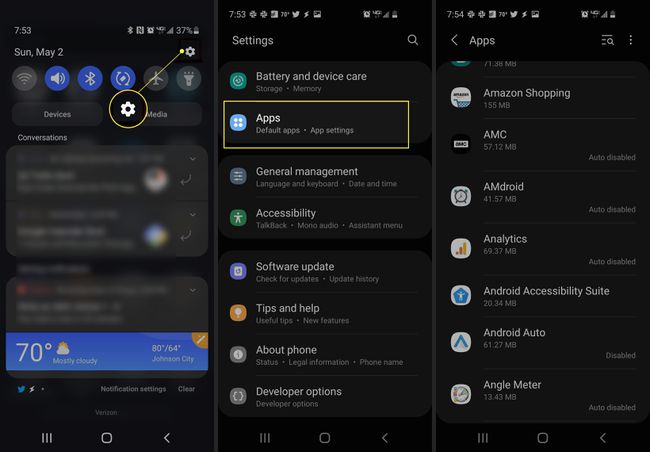
На следващия екран ще видите цялата информация за това приложение, включително колко мобилни данни се използва, използване на батерията и други. Изберете Съхранение за да видите подробностите за кеша за това приложение.
В менюто за съхранение ще видите категориите хранилище, използвани от това приложение. Включва колко от паметта на телефона ви използва приложението за съхраняване на данни, самата инсталация на приложението, временните кеш файлове и разбира се, общото хранилище. За да изчистите кеша на приложението, докоснете Изтрий кеш-памет в долния десен ъгъл на този екран.
-
След като кеш файловете бъдат изчистени, ще видите Изтрий кеш-памет опцията в долната част става сива и количеството хранилище, използвано за Cache, трябва да се актуализира до 0 байта.

Повторете процеса по-горе за всички други приложения, които се държат хаотично или работят бавно. След като отворите приложението отново, трябва да откриете, че работи много по-бързо и без проблеми.
Как да изчистите системния кеш на Samsung S10
Ако цялостният ви смартфон е бавен или действа нередно, изчистването на целия системен кеш може да разреши тези системни проблеми. Правенето на това е лесно, но изисква достъп до менюто за възстановяване. Това ще премахне всички кеш файлове на операционната система, но няма да изтрие вашите файлове или настройки. Така че е безопасно да правите, когато пожелаете.
-
За да отворите менюто за възстановяване на Samsung S10, първо натиснете и задръжте бутона за увеличаване на силата на звука и бутона Bixby (точно под клавишите за сила на звука). Докато държите и двете натиснати, задръжте бутона за захранване. Това ще рестартира телефона и ще стартира менюто за възстановяване. Превъртете надолу до Избършете дяла на кеша опция с помощта на клавиша за намаляване на силата на звука. Натиснете бутона за захранване, за да изберете тази опция.
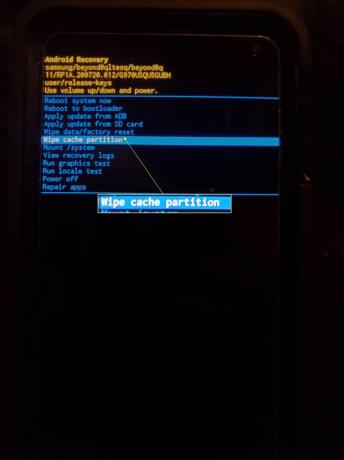
-
Използвайте отново бутона за намаляване на силата на звука, за да превъртите надолу до да и натиснете отново бутона за захранване, за да изберете тази опция.
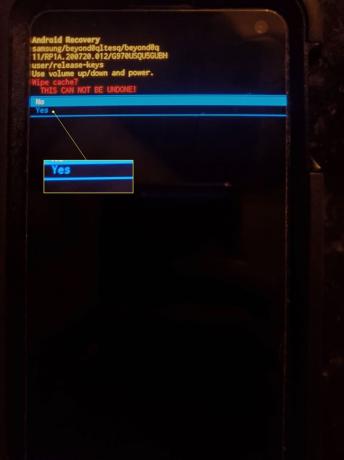
След това телефонът ви ще изчисти всички кеш файлове и ще покаже съобщение, че изчистването на кеша е завършено. Рестартирай системата сега ще бъдат подчертани. Натиснете бутона за захранване, за да рестартирате телефона. След като се рестартира, телефонът ви трябва да работи много по-бързо и по-ефективно от преди.
ЧЗВ
-
Как да изчистя кеша на Samsung S10 Plus?
Изчистването на кеша на Samsung S10 Plus работи по същия начин като при Samsung S10. За да изчистите кеша на приложението, отидете на Настройки > Приложения, докоснете приложение, след което докоснете Съхранение > Изтрий кеш-памет. Изчистване на системния кеш: стартирайте менюто за възстановяване, изберете Избършете дяла на кеша, и рестартирайте устройството.
-
Как да изчистя кеша заедно с бисквитките на телефон Samsung?
Следвайте стъпките по-горе, за да изчистите кеша на приложението или системния кеш на телефона. Да изчистя бисквитки на браузъра на вашия Samsung S10, отворете Chrome и докоснете Меню > Настройки > поверителност. Докоснете Изчистване на данните за сърфиране, след което докоснете Изчистете бисквитките и данните на сайта. По избор докоснете Изчистете кеша за да изчистите браузър кеш (за разлика от кеша на отделно приложение) или докоснете Изчистване на историята на браузъра за да изтриете вашата история на сърфиране.
